Graphisoft ID - Maken en beheren
Het Graphisoft ID wordt gebruikt voor het beheren van licenties, het uploaden van BIMx Hyper Model bestanden of het uploaden van BIMcomponents objecten. In dit artikel wordt uitgelegd hoe een account kan worden aangemaakt en wordt er uitleg gegeven over het bedrijfsaccount.
Lees voor het beheren van licenties via het Graphisoft ID het artikel Licenties beheren in de Graphisoft ID website.
Lees voor het beheren van licenties via het Graphisoft ID het artikel Licenties beheren in de Graphisoft ID website.
Wat is een Graphisoft ID?
Een Graphisoft ID (GSID) is een account dat voor verschillende websites en producten van Graphisoft gebruikt wordt. Het Graphisoft ID wordt voornamelijk gebruikt voor het licentiemanagement van Software Keys. Elke Archicad-gebruiker binnen een bedrijf kan van een Graphisoft ID voorzien zijn. Deze gebruikers kunnen daarna aan een bedrijfsaccount worden gekoppeld.
Bedrijfsaccount
Een bedrijfsaccount is een account, waaraan een persoonlijk Graphisoft ID verbonden is. De persoon die verbonden is aan dat bedrijfsaccount is de beheerder van het account. In het bedrijfsaccount zijn alle software licenties in te zien en te beheren. Ook is het mogelijk om collega’s toe te voegen of te verwijderen.
Een Graphisoft ID voor het hele bedrijf of voor elke gebruiker?
Bij het gebruik van enkele licenties kan het beste een algemeen bedrijfsmailadres als beheerdersaccount ingesteld worden. Voor elke collega binnen het bedrijf kan het eigen Graphisoft ID gebruikt worden. Op deze manier kunnen oud-collega’s eenvoudig uit het bedrijfsaccount gehaald worden en zijn de licenties dan niet meer voor deze gebruiker(s) beschikbaar.
Bij het gebruik van netwerklicenties volstaat het om één Graphisoft ID aan te maken dat tevens bedrijfsaccount is.
Bij het gebruik van netwerklicenties volstaat het om één Graphisoft ID aan te maken dat tevens bedrijfsaccount is.
Websites en producten die het Graphisoft ID gebruiken
- License Management Tool - Ten behoeve van de up- en download van licenties (graphisoftid.graphisoft.com)
- Archicad - BIMx (Hyper Model) upload naar BIMx transfersite (bimx.graphisoft.com)
- Archicad - Upload van objecten naar BIMcomponents (bimcomponents.com)
- Downloaden van de Educatie en Trial versie van Archicad (myarchicad.com)
- De algemene website van Graphisoft (graphisoft.com)
Aanmaken van een nieuw Graphisoft ID
Voor het aanmaken van een Graphisoft ID wordt gebruik gemaakt van een e-mailadres. Neem bij voorkeur een zakelijk e-mailadres.
Nieuwe registratie Graphisoft account
- Ga naar graphisoftid.graphisoft.com
- Kies links in het scherm voor Sign up
- Vul de gevraagde gegevens in en volg de instructies op het scherm
Binnen enkele minuten wordt een verificatiemail verstuurd met het onderwerp 'Please Confirm Your Registration' van het mailadres register-noreply@graphisoft.com
- Open een mail-programma en open de verificatiemail
- Klik op de link om de registratie te voltooien
Volg hiervoor de instructies op de website.
Beheerder voor een bedrijfsaccount aanmaken
De persoon die voor het eerst de Software key download, wordt automatisch de beheerder van het bedrijfsaccount.
Als de Software key door niemand is gedownload, dient dat eerst te gebeuren. Volg hiervoor de stappen uit de mail “Levering Archicad”, die door KUBUS is verstuurd naar de bij KUBUS bekende contactpersoon.
Als de Software key door niemand is gedownload, dient dat eerst te gebeuren. Volg hiervoor de stappen uit de mail “Levering Archicad”, die door KUBUS is verstuurd naar de bij KUBUS bekende contactpersoon.
Wijzigen beheerder
Als blijkt dat niet de juiste persoon beheerder is, dan kan de beheerder worden omgezet naar een ander account. Log in met de gegevens van de huidige beheerder en ga naar het tabblad Company Details > Administration. Kies daar welke account de nieuwe beheerder moet worden. Is daar nog geen andere persoon beschikbaar, dan dient deze eerst te worden aangemaakt.
Bedrijfsinstellingen inzien en aanpassen
- Ga naar graphisoftid.graphisoft.com
- Log in met de gegevens van de beheerder
- Ga naar het tabblad Company Details
- Stel de gewenste instellingen voor het bedrijfsaccount in

Wanneer het account waarmee is ingelogd niet van een beheerder is worden in het tabblad, ‘Company Details’ bij
'Owner Name’ en ‘Owner Email’ de gegevens van de beheerder weergegeven. Deze gegevens zijn alleen door de beheerder aan te passen. Is het hier vermelde e-mail adres niet meer in gebruik, neem dan contact op met de Helpdesk.
'Owner Name’ en ‘Owner Email’ de gegevens van de beheerder weergegeven. Deze gegevens zijn alleen door de beheerder aan te passen. Is het hier vermelde e-mail adres niet meer in gebruik, neem dan contact op met de Helpdesk.
Gebruikers toevoegen aan het bedrijfsaccount
Uitnodigen (door beheerder)
Via uitnodigingen kunnen gebruikers door de beheerder aan het bedrijfsaccount worden toegevoegd (Invite). De gebruikers moeten deze uitnodiging vervolgens accepteren. Volg de onderstaande stappen om een gebruiker toe te voegen aan het bedrijfsaccount:
- Uitnodigen door beheerder:
- Ga naar graphisoftid.graphisoft.com
- Log in met de gegevens van de beheerder
- Ga naar Company Details > Invitations
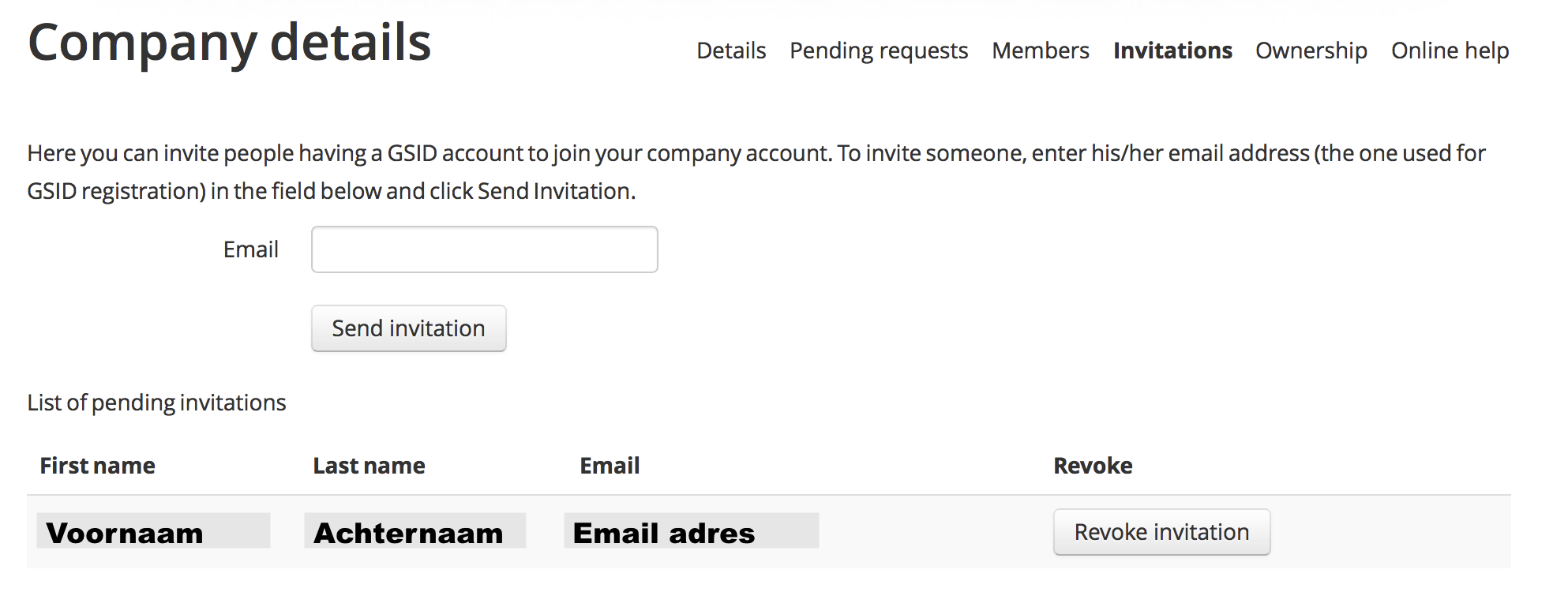
- Vul het voor het Graphisoft ID gebruikte e-mailadres van de collega in
Als er nog geen Graphisoft ID is aangemaakt, laat dan eerst een nieuw account aanmaken (zie paragraaf Aanmaken van een nieuw Graphisoft ID)- Klik op 'Send invitation '
Er wordt een mail met een link verstuurd naar het mailadres. Mocht de mail niet aangekomen zijn, controleer dan de map met ongewenste emails. Het opgegeven adres verschijnt onderaan in een lijst van openstaande uitnodigingen.
- Bevestigen door gebruiker:
- Open de ontvangen e-mail
Met het onderwerp 'Invitation to join Company' van het mailadres register-noreply@graphisoft.com - Klik op de link in deze e-mail of ga direct naar graphisoftid.graphisoft.com
- Log in met de bij Graphisoft bekende gegevens
- Ga naar het tabblad Personal Details > Details
- Klik op Approve
Na acceptatie door de gebruiker is deze toegevoegd aan het bedrijfsaccount.
Verzoeken (door gebruikers)
Wanneer het Graphisoft ID van een gebruiker nog niet aan een bedrijfsaccount is gekoppeld dan kan een verzoek gestuurd worden aan de beheerder van het bedrijfsaccount, die het verzoek vervolgens moet goedkeuren:
- Het verzoek versturen door gebruiker
Dit kan op twee momenten: - Bij het downloaden van een Software Key via de License Management Tool
- Bij het uploaden van een BIMx model naar de BIMx transfer site
- Het verzoek goedkeuren door beheerder
- Ga naar graphisoftid.graphisoft.com
- Log in met de gegevens van de beheerder
- Ga naar Company Details > Pending requests
- Ga naar het openstaande verzoek
- Klik op Approve
Er wordt automatisch een e-mail verzonden naar de desbetreffende gebruiker waarin de bevestiging staat.
Gebruikers verwijderen

Zorg dat voor een gebruiker wordt verwijderd, eerst de door deze gebruiker gedownloade licenties worden geüpload naar de License Pool.
Een gebruiker uit het bedrijfsaccount verwijderen kan als volgt:
- Ga naar graphisoftid.graphisoft.com
- Log in met de gegevens van de beheerder
- Ga naar Company Details > Members
- Ga naar de gebruiker die verwijderd moet worden uit het bedrijfsaccount
- Klik op Disconnect
De gebruiker krijgt via e-mail een melding hiervan.
Het komt soms voor de een gebruiker geen licentie meer heeft gedownload, maar dat deze toch niet verwijderd kan worden met een melding dat er een licentie is gedownload met dat Graphisoft ID. Stuur in dat geval een mail naar de KUBUS Support en vermeld daarbij:
- Naam en e-mail adres van het Graphisoft ID dat verwijderd moet worden
- Een schermafbeelding van de foutmelding, waarin ook zichtbaar is dat er is ingelogd in het Company Account
- Naam en e-mail van de administrator van het Company Account
Recht om vergeten te worden - Graphisoft ID opheffen
Om een Graphisoft ID geheel te laten verwijderen kan een verzoek (in het Engels) aan Graphisoft gestuurd worden naar dit adres: privacy@graphisoft.com
Related Articles
Licenties - Beheren in de Graphisoft ID website
Via de Graphisoft ID website is het mogelijk om licenties van Hardware en Software keys in te zien en te beheren. Hiervoor is het nodig om een bedrijfsaccount te hebben, waaraan de Software keys gekoppeld zijn. Lees voor het aanmaken van een ...Graphisoft ID - Bedrijfsaccount
Een bedrijfsaccount is een account waaraan een persoonlijk GRAPHISOFT ID verbonden is. De persoon die verbonden is aan dat bedrijfsaccount is de beheerder van het account. In het bedrijfsaccount zijn de licenties te zien, te beheren en is het ...Graphisoft ID - Per gebruiker
Wij adviseren om bij het gebruik van losse licenties een algemene bedrijfs e-mailadres als beheerdersaccount te gebruiken, en voor elke gebruiker zijn/haar eigen e-mailadres. Bij netwerklicenties volstaat het gebruik van enkel één beheerdersaccount. ...Archief - Zelf ramen en deuren maken met NL+-objecten
De Archicad-bibliotheek bevat vele parametrische ramen en deuren. Mocht hier toch niet het gewenste raam- of deurelement tussen zitten, dan kan altijd nog een eigen raam of deur geheel naar wens worden aangemaakt. Deze ramen en deuren zullen ...Zelf ramen en deuren maken - KME
De KUBUS ramen en deuren add-on is een door KUBUS ontwikkelde add-on voor de KeyMember Editie waarmee snel en eenvoudig eigen ramen en deuren kunnen worden gemaakt die afwijken van de standaard ramen en deuren. Het resulterende element geeft direct ...